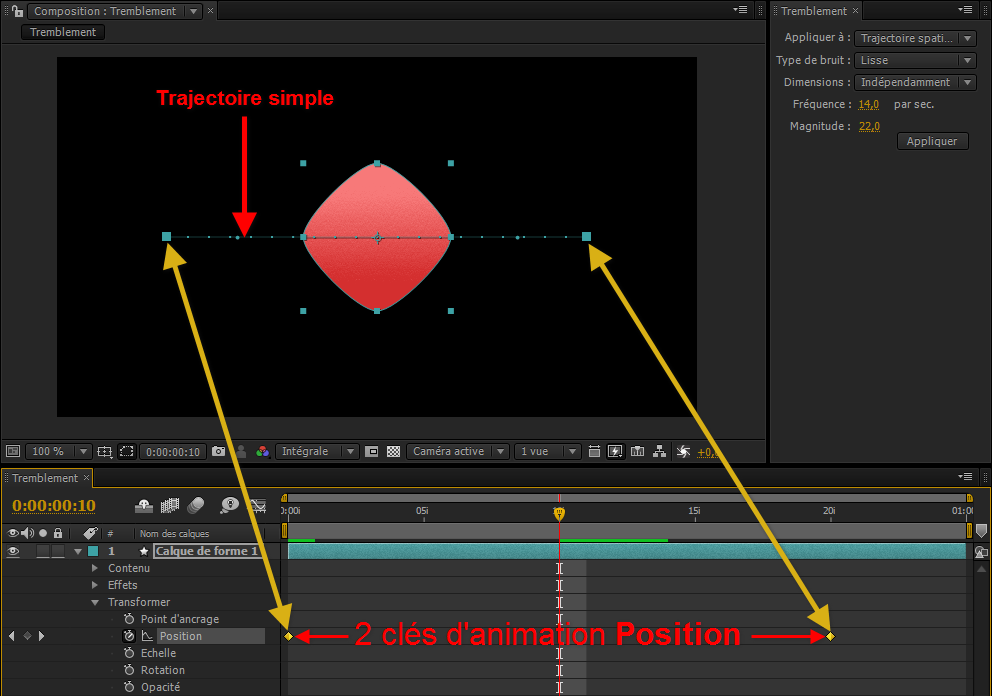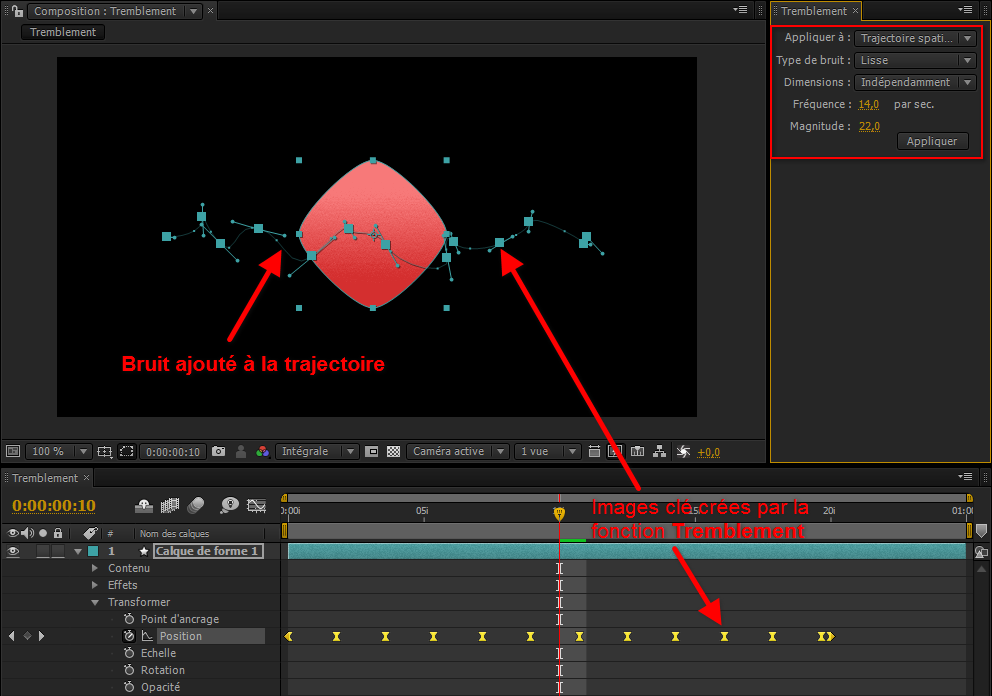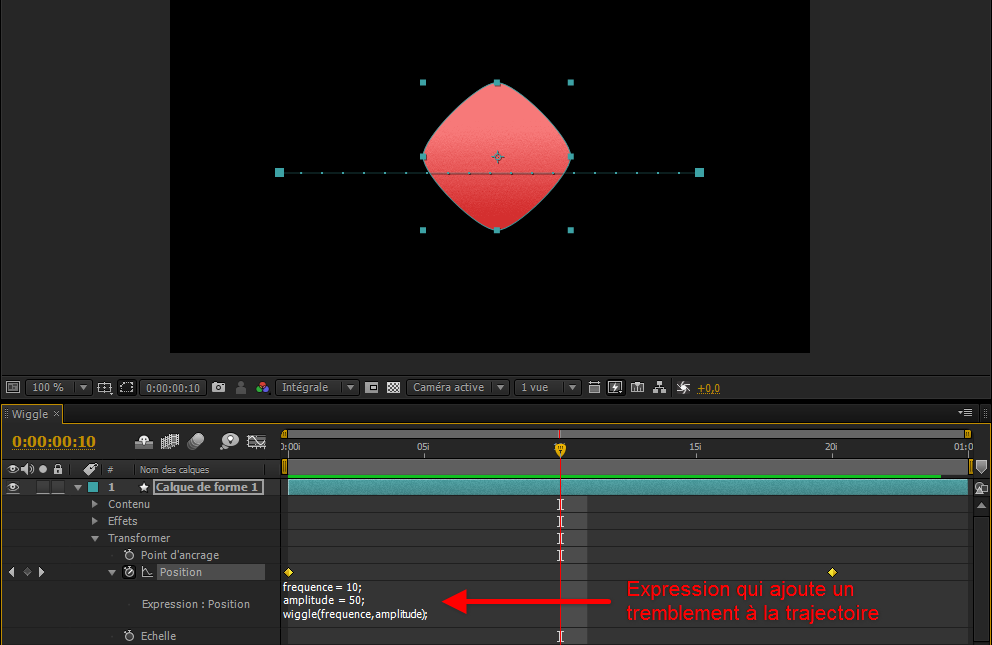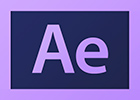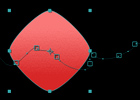
L'effet tremblement ajoute de la crédibilité aux scènes d'action et en plus il est très facile et rapide à produire. Il existe 2 façons d'obtenir un tel effet, je vais traiter les deux, mais la seconde est largement meilleure car elle reste éditable à tout moment.
Outil Tremblement
After Effects est fourni avec un outil Tremblement qui sert en réalité à ajouter du bruit à n'importe quelle propriété.
Dans ce tuto, nous allons l'utiliser sur la propriété Position pour faire trembler un calque.
Créez un calque de forme (ou un solide ou n'importe quel type de calque) de taille inférieure à votre composition (sinon on ne verra pas le tremblement :) et créez 2 clés positions pour ce calque : une correspondant à la position initiale, et une autre pour la position finale, quelques instants plus tard dans la timeline.
Ensuite, affichez l'outil Tremblement en allant dans Fenêtre > Tremblement, et sélectionnez les deux clés d'animation que vous venez de créer.
Dans la fenêtre Tremblement, définissez les options :
- Appliquer à
Ce paramètre est sélectionné automatiquement par After Effects en fonction de la propriété sur laquelle on travaille.
Pour la propriété Position, c'est Trajectoire spatiale qui est sélectionné. - Type de bruit
- Lisse
Dans ce mode, le bruit est lissé par des tangentes (courbe de bézier), ce qui diminue les saccades et les mouvements brusques.
- Non lissé
En mode non lissé, les tangentes sont "cassées" et le mouvement est moins lisse.
- Lisse
- Dimensions
Permet de choisir la ou les directions sur lesquels le bruit va être ajouté : X, Y, Identiques, Indépendamment.
- Fréquence
Nombre d'images clé par secondes créé par l'outil.
ex: 14,0 - Magnitude
Plus l'amplitude est élevée, plus le bruit est important (comme pour un séisme ^^).
ex: 22,0
Cliquez sur Appliquer, et vous voyez qu'After Effects a créé de nombreuses clés d'animation entre les 2 clés que vous aviez défini :
Expressions : Wiggle()
Seconde méthode, bien plus pratique car elle est réversible : les expressions avec la fonction
wiggle(frequence, amplitude).
La fonction wiggle est un peu particulière, en peut être affectée à n'importe quelle propriété de type valeur numérique, ce qui est le cas de nombreuses propriétés et paramètres d'effets : position, échelle, opacité, rotation...
Elle ajoute du bruit à la propriété à laquelle elle est affectée, en conservant les images clé existantes, et donc les variations de la propriété au cours du temps.
Donc la seule chose que vous avez à faire, c'est créer 2 images clé position comme je l'ai expliqué plus haut, puis cliquez sur le petit chronomètre de la propriété Position, tout en appuyant sur la touche Alt pour ajouter une expression à cette propriété.
Dans la boîte de texte qui vient de s'afficher, écrivez cette expression :
frequence = 14; amplitude = 22; wiggle(frequence, amplitude);
Contrôler Wiggle avec une glissière
Avec une glissière, ont peut même animer la fréquence et l'amplitude au cours du temps. Pour l'exemple je vais utiliser une glissière pour contrôler l'amplitude :
Tout d'abord, ajoutez une glissière à votre calque
(Effet > Options pour expressions > Paramètre glissière).
Commencez par taper wiggle(10, et cliquez sur le bouton hiérarchie (en forme de spirale) et attachez le au
paramètre curseur de l'effet glissière que vous venez d'ajouter.
After Effect vient de compléter votre expression et vous n'avez plus qu'a fermer la parenthèse, vous devriez avoir quelque chose comme ça :
wiggle(10,effect("Paramètre glissière")("Curseur"))
Les deux paramètres de la fonction wiggle() sont la fréquence et l'amplitude, ici on a fixé la fréquence à 10 et l'amplitude est fournis pas la valeur du curseur. Ainsi si vous voulez désactiver le tremblement, il vous suffit de mettre le curseur à 0, pour faire varier l'amplitude en fonction du temps il suffit d'animer le curseur avec des clés.
Vous pouvez aussi créer un curseur pour la fréquence si vous voulez, mais sachez qu'il est inutile d'utiliser une fréquence supérieure à la cadence de la composition (sinon ça fait un modulo).
Juxtaposition directionnelle
L'effet tremblement induit une conséquence inévitable : du vide apparait sur les bords de la vidéo. Pour remédier à ce problème il y a 2 solutions :
- Utiliser une vidéo d'une résolution supérieure à la composition
- Utiliser l'effet juxtaposition directionnelle
Appliquez donc cet effet à votre calque (Effet > Esthétiques > Juxtaposition directionnelle) et cochez la case Contours du miroir et augmentez un peu les valeurs de Largeur en sortie et Hauteur en sortie.
Cela a pour effet de prolonger le claque par un effet miroir, il ne faut pas trop insister dessus sinon ça se voit et c'est pas beau.
Fini de lire cette page ? allez faire un tour ici : incruster un texte 3d dans une image, ça peut vous intéresser.